下载安装与更新配置
Yakit 是 Yak 引擎的客户端,它提供了一个图形化用户界面(GUI)来操控 Yak 引擎的能力。
同时,Yakit也是一款集成化的渗透测试工具,它提供了一系列安全工具和功能,包括MITM劫持操作台、Web Fuzzer、Yak Cloud IDE、ShellReceiver等,使我们能够更好地完成对应用的安全测试,无论是自动化地还是手工地。
在渗透测试中,我们可以使用Yakit来简化测试工作,即使在没有熟练技巧的情况下,只需熟悉Yakit的使用即可轻松高效地完成渗透测试工作
在使用 Yakit 之前,您需要先下载和安装 Yakit。本章将提供Yakit的安装更新及配置更新说明,请按照下面的步骤进行下载和安装。
下载#
下载 Yakit 的方式有两种:分别为官网下载和Github下载
1.官网下载:https://yaklang.com
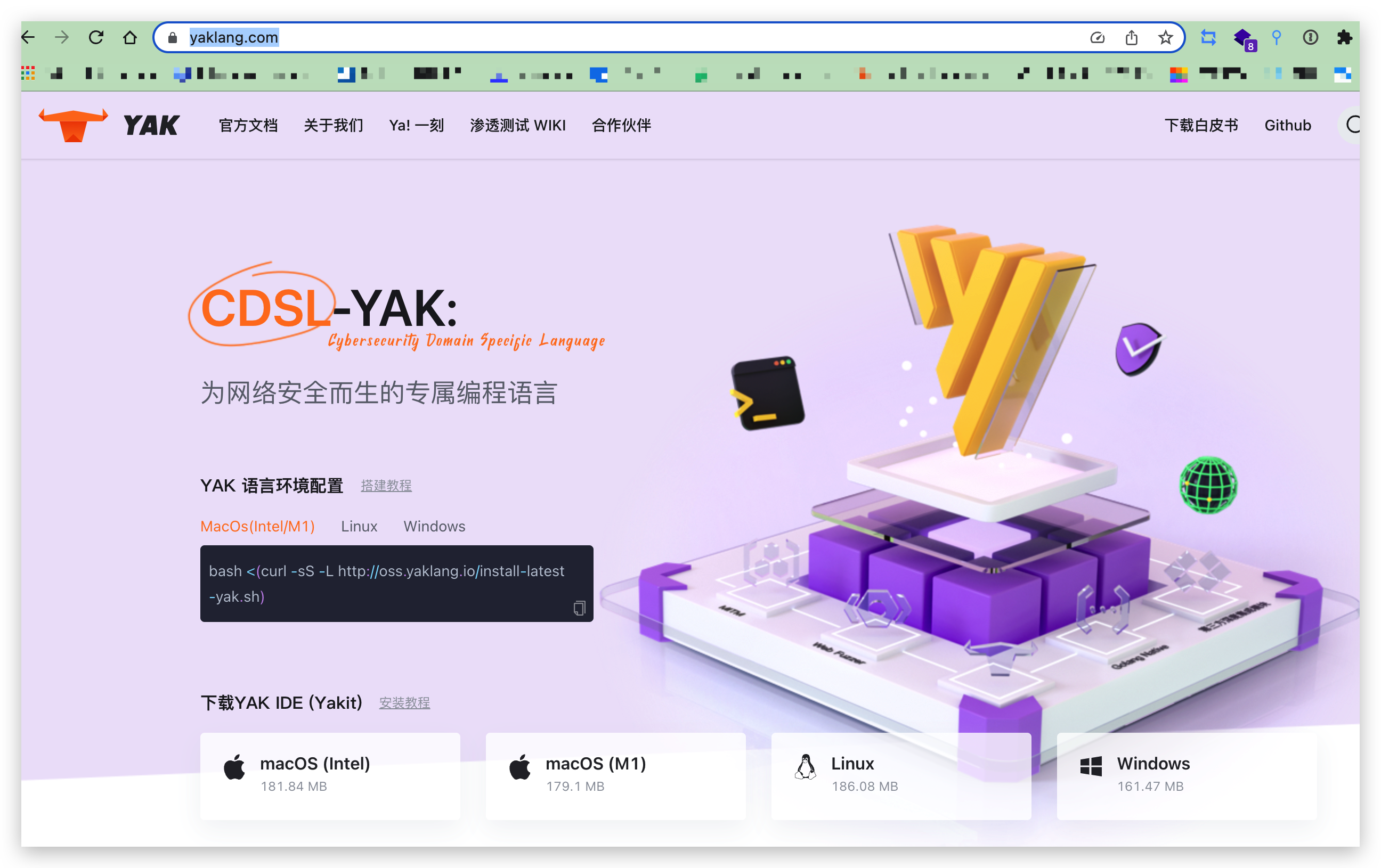
2.Github下载:https://github.com/yaklang/yakit/releases
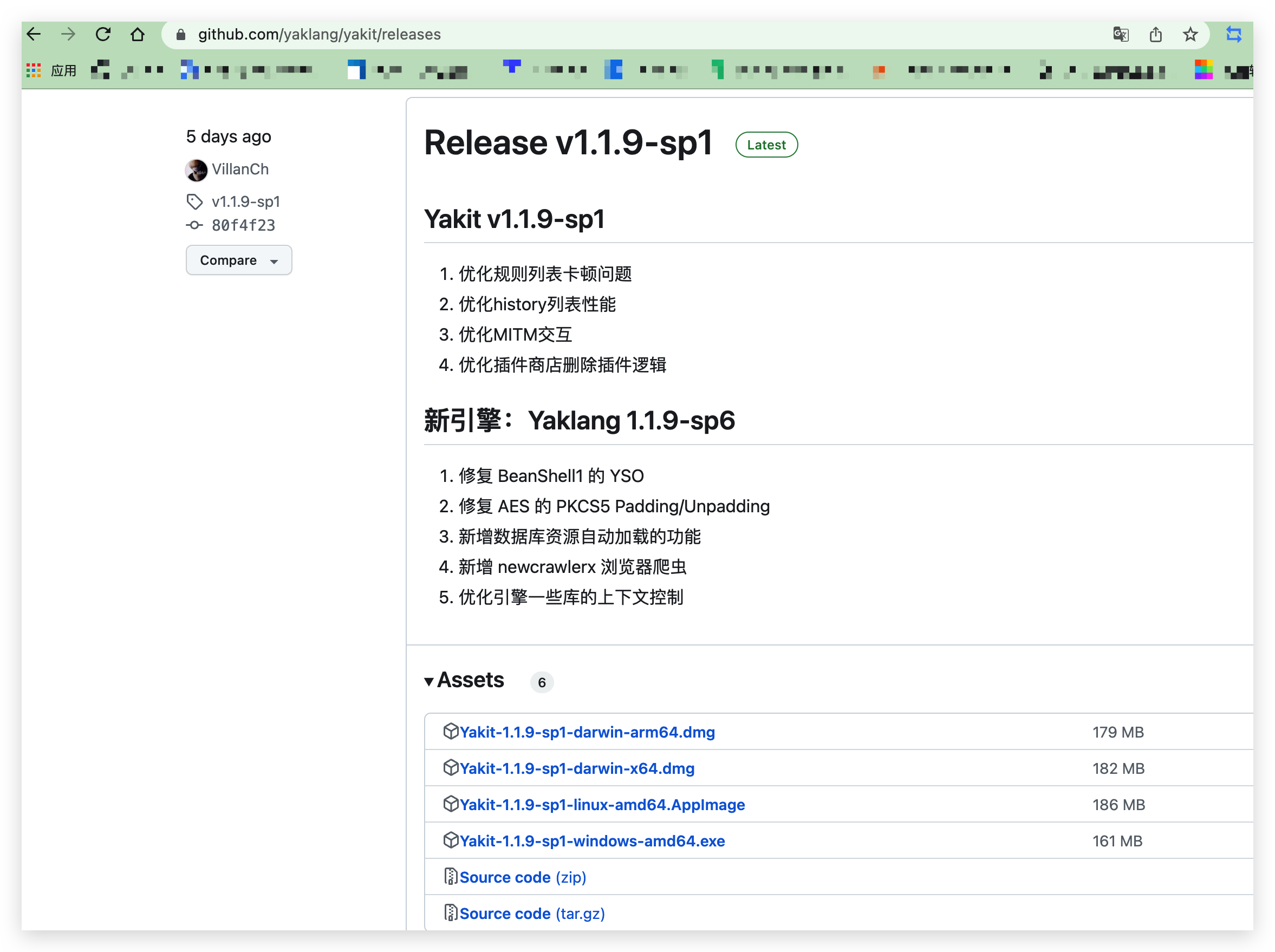
info
国内网速不佳的用户的可以通过阿里云oss下载,地址如下:
https://oss-qn.yaklang.com/yak/${version}/Yakit-${version}-windows-amd64.exe
其中${version}表示的是yakit版本比如当前最新版本为1.1.8则下载链接为:
https://oss-qn.yaklang.com/yak/1.1.8/Yakit-1.1.8-windows-amd64.exe
安装#
windows端#
目前 Yakit 支持 Windows、Mac OS X 和 Linux 平台,根据自己的系统下载对应的版本,然后点击安装包进行安装,同意协议后即可完成安装。
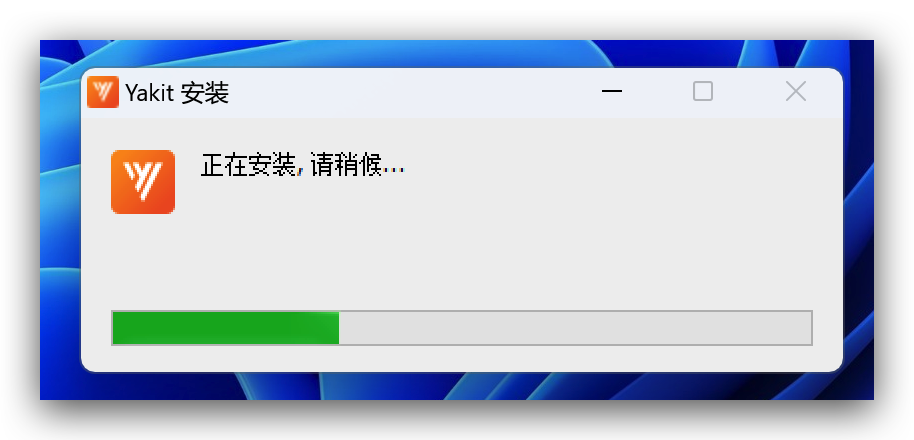
Linux端#
Linux无需安装可视化页面Yakit,只需要按照核心引擎Yak
大多数情况下,用户可以通过以命令来安装,Linux x64 版本的 Yak 发行版。
bash <(curl -sS -L http://oss-qn.yaklang.com/install-latest-yak.sh)或者手动下载安装#
点击这里下载 yak_linux_amd64 在下载完成之后,执行
chmod +x yak_linux_amd64 && ./yak_linux_amd64 install即可安装
在确认 yak version 命令执行成功之后,一般来说即可删除下载的文件 rm ./yak_linux_amd64
Mac端#
打开下载好的安装包,拖动软件到右边的文件夹中进行安装
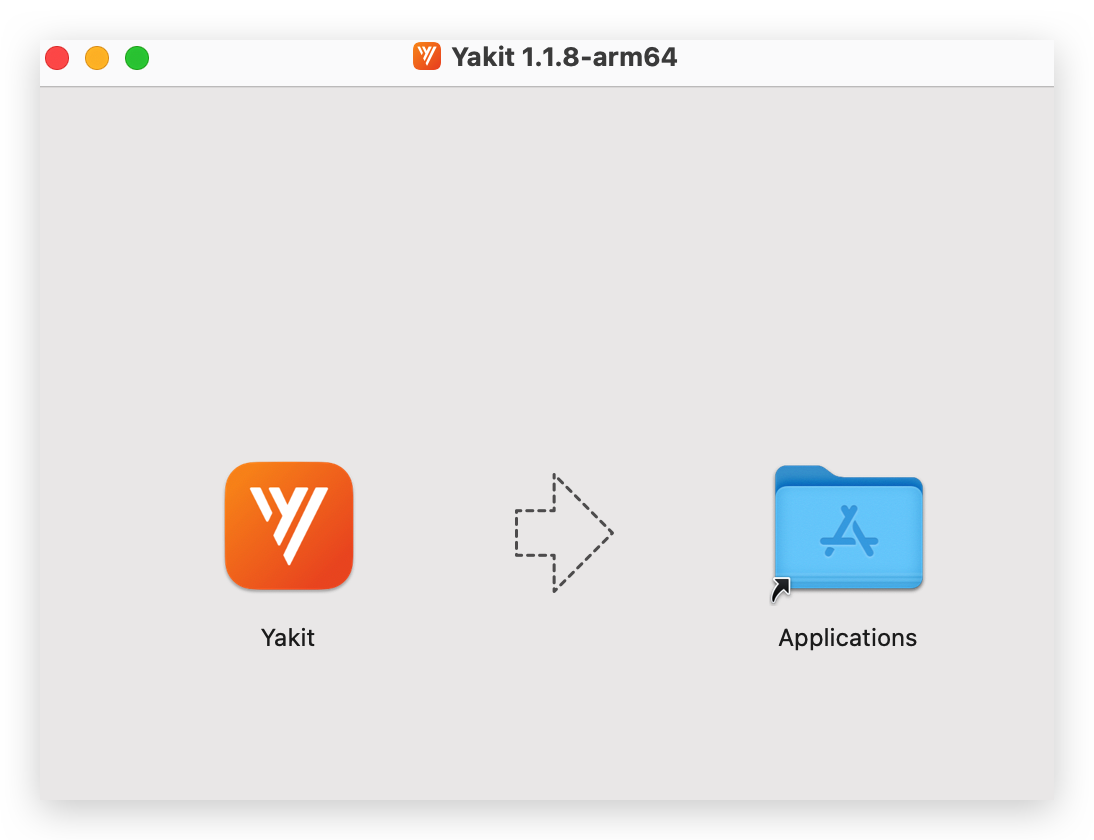
如果在较新的 macOS 系统中,用户安装后提示如图所示“已损坏”情况,解决办法请参考:“安装常见问题”
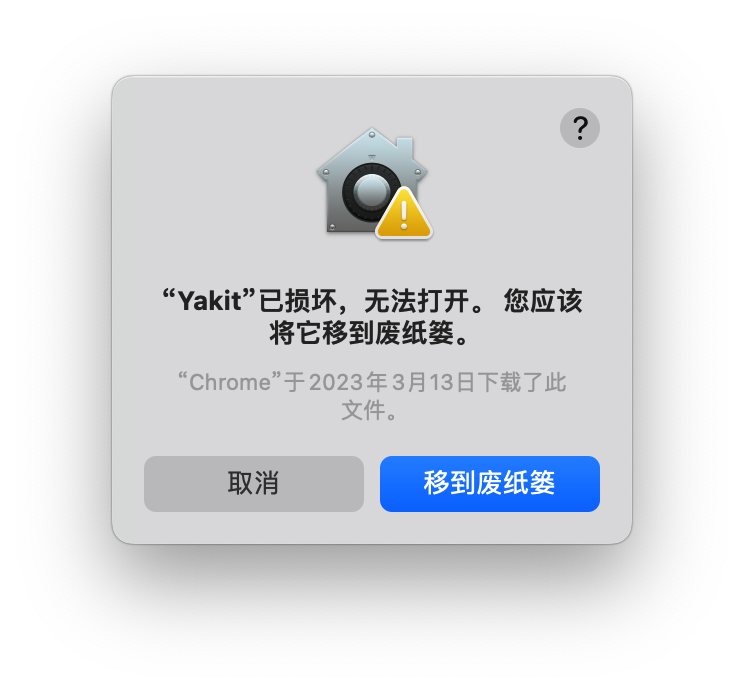
至此,完成了Yakit客户端的安装。
下载核心引擎#
因为 Yakit 的核心并不在工具本身上,而是依托于 Yak gRPC 接口;
也就是说,我们可以仅仅只把 Yakit 当作一个 "视窗" 来操纵 Yak 引擎来完成我们想要实现的安全能力。
1.1.6版本之后引擎下载方式为自动下载安装,通过安装包安装即可同时安装客户端和引擎,无需单独安装引擎。
1.1.6版本之前引擎需要单独安装,各平台安装方式一致(建议使用最新版本):
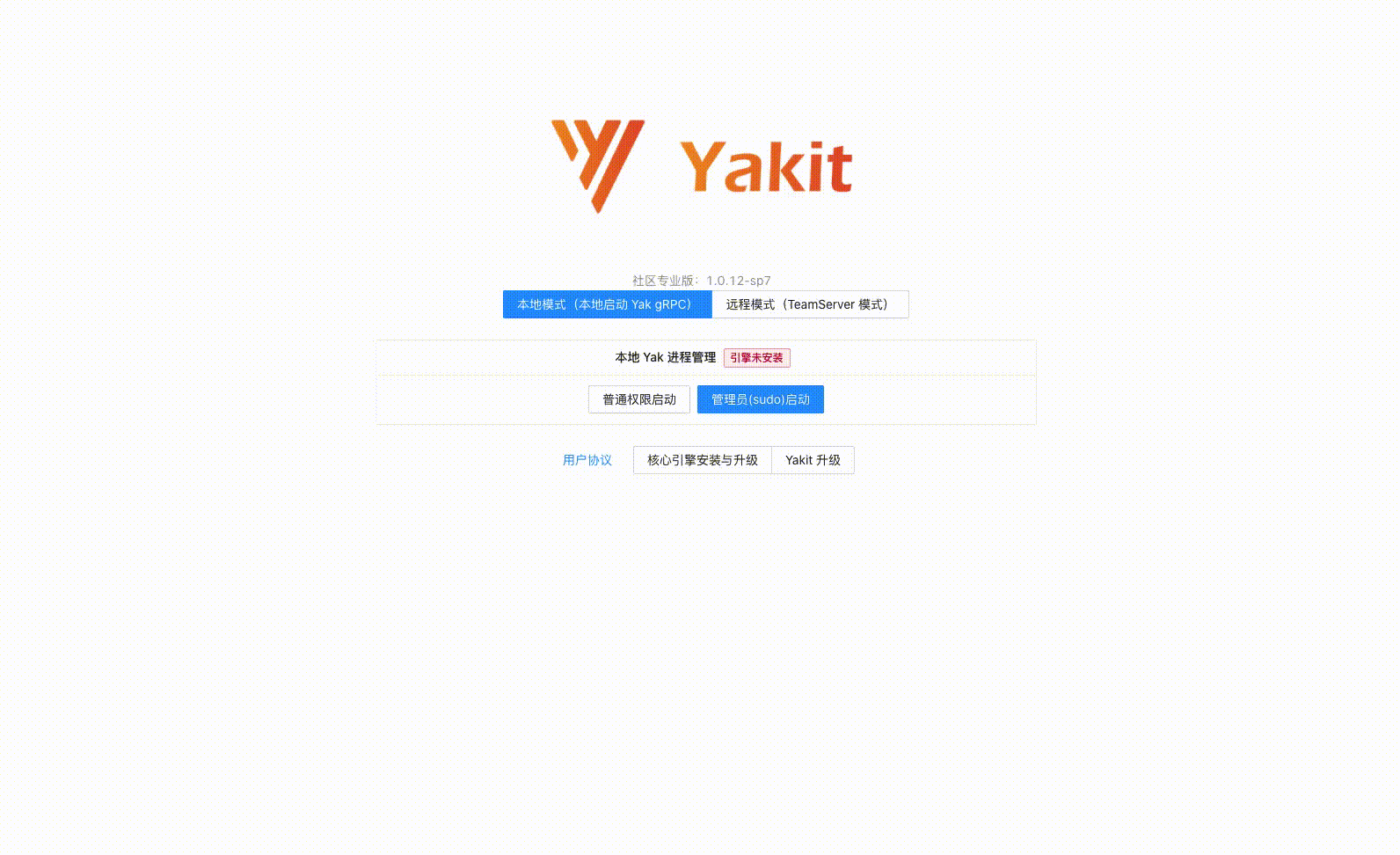
更新#
Windows和Mac更新#
点击小铃铛按钮提示更新yakit和yaklang核心引擎(Windows在左上角,Mac在右上角)
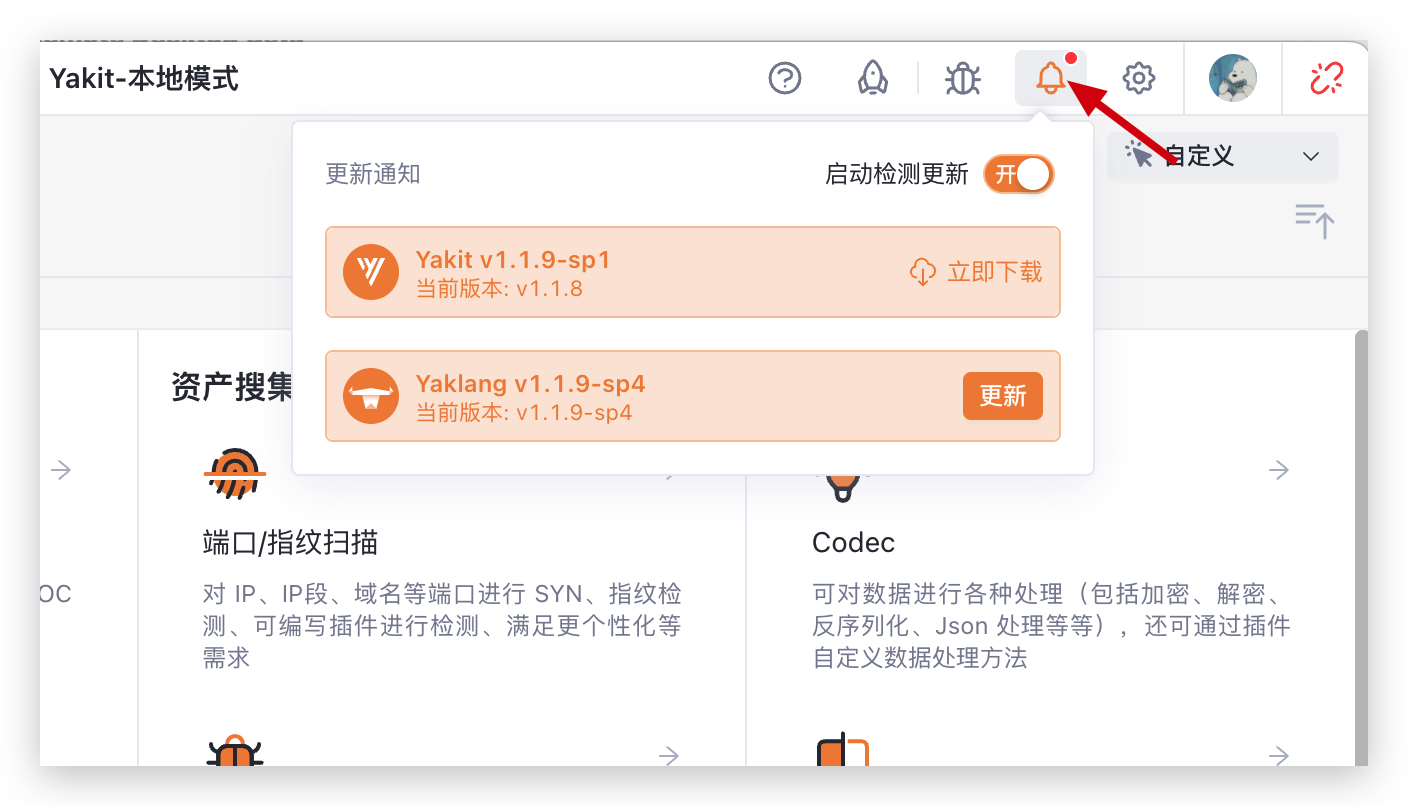
Yakit启动页面直接也可以更新引擎
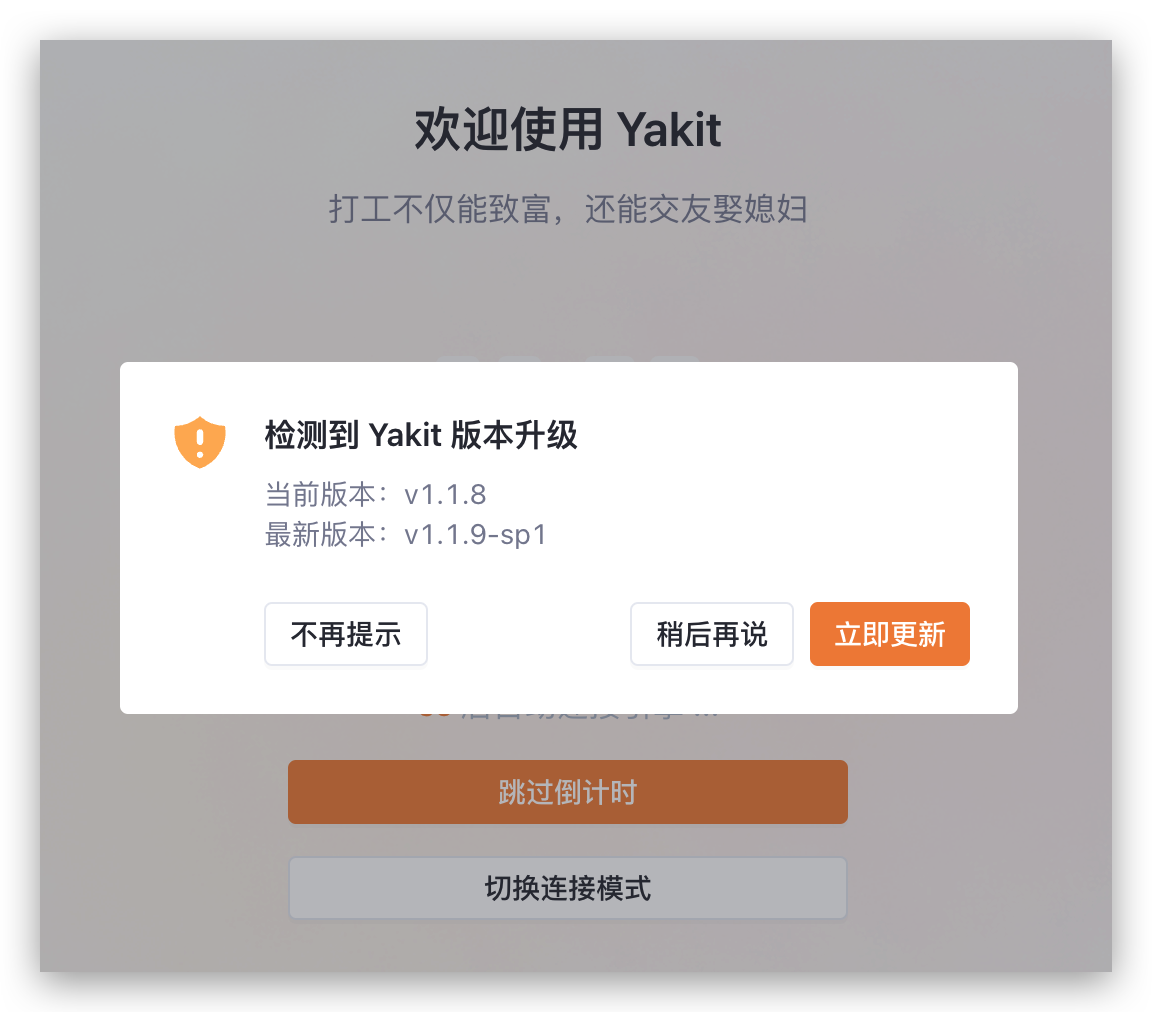
Linux更新#
Linux版本无yakit可视化页面,所以只需要更新yak核心引擎
直接执行命令,就可以发现更新到最新版本
yak upgrade安装失败?常见安装问题 Q&A:#
MacOS 安装问题#
在 MacOS 下安装常见会遇到两个安装问题
- 安装 "可信来源" 的问题
- 提示 "Yakit 已损坏"
针对 "可信来源" 安装的解决办法#
Reference: https://zhuanlan.zhihu.com/p/51328476
在Terminal / iTerm2 中执行 sudo spctl --master-disable 即可在 App Store 中可选 "任何来源"
针对 MacOS 12 版本或高版本 Silicon-Chip 系列的 "Yakit 已损坏" 的处理办法
在新版本的 MacOS 或 M1 芯片的系统下,安装会提示问题:
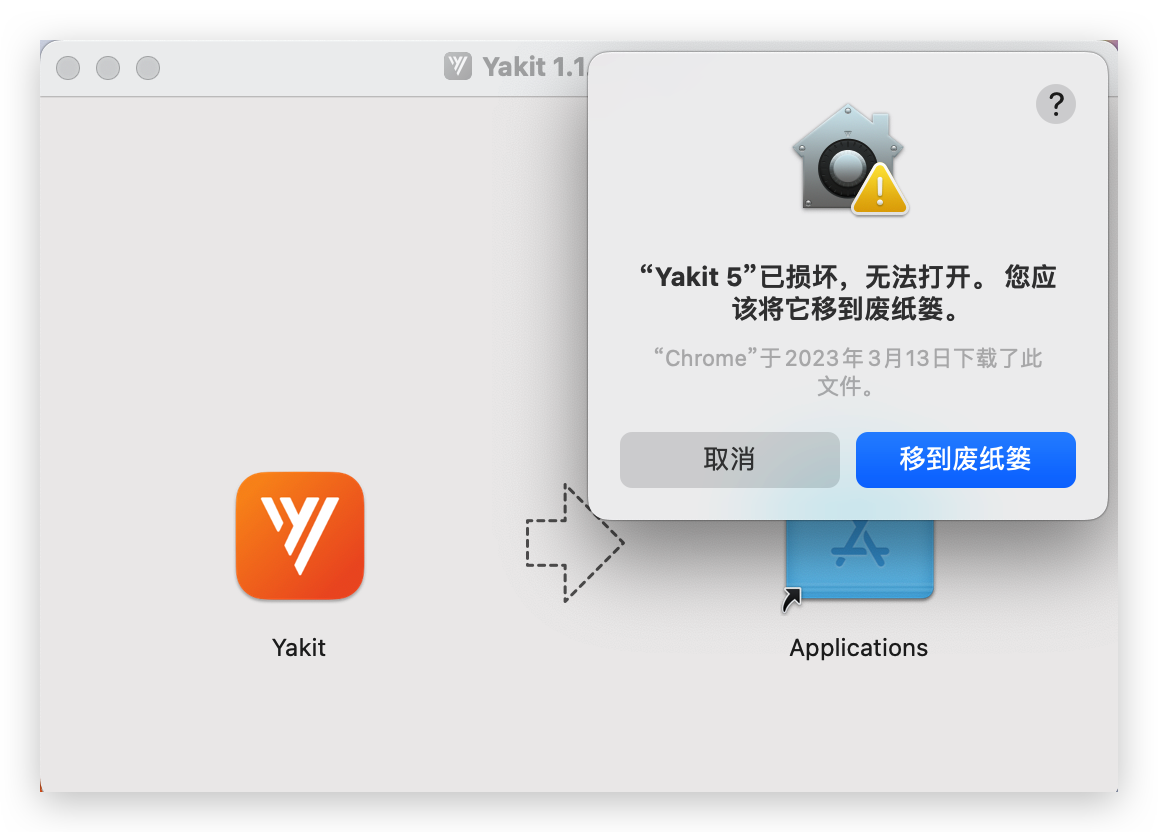
苹果系统有一个 GateKeeper 保护机制。从互联网上下载来的文件,会被自动打上 com.apple.quarantine 标志,我们可以理解为 "免疫隔离"。系统根据这个附加属性对这个文件作出限制。 随着版本不同,MacOS 对 com.apple.quarantine 的限制越来越严格,在较新 的 MacOS 中,会直接提示 "映像损坏" 或 "应用损坏" 这类很激进的策略。 我们可以通过手动移除该选项来解决此问题,在 Terminal 中执行
sudo xattr -r -d com.apple.quarantine /Applications/Yakit.app
即可
其他问题#
- Yak 安装的原理是啥?
- 安装脚本托管在阿里云OSS上,大家可以通过下载
http://oss-qn.yaklang.com/install-latest-yak.sh这个脚本查看具体的安装方法。 - 安装脚本会下载 yak 主程序到本地
- yak 程序会把自己的二进制复制到可执行的目录中(例如:
/usr/local/bin或者C:\Windows\System32\),然后执行yak version来验证自己的安装过程。
如何删除 Yak ?
找到 Yak 的安装路径,删除即可。
例如:
which yak在*unix系统下可以找到安装路径安装失败应该如何操作?
- 手动下载最新版本的 Yak 发行程序(选择合适自己的)。
- 在本机的管理员权限/root权限下,执行
yak_{{GOOS}}_amd64 install命令。 - 执行成功之后,查看
yak version命令是否能成功执行。
pcap/libpcap依赖出现问题?
- 不同平台的解决方式不一样,但是
*unix操作系统下,一般来说brew/apt/yum install libpcap即可解决。 - windows 平台下,大家可以通过下载并安装
npcap for Common Windows Version来解决。
danger
如果遇到 pcap 依赖问题,请遵循上面的步骤解决。
至此,我们完成了Yakit的安装,进入到了初始页面,右键点击默认项目,点击进入项目即可进入主页
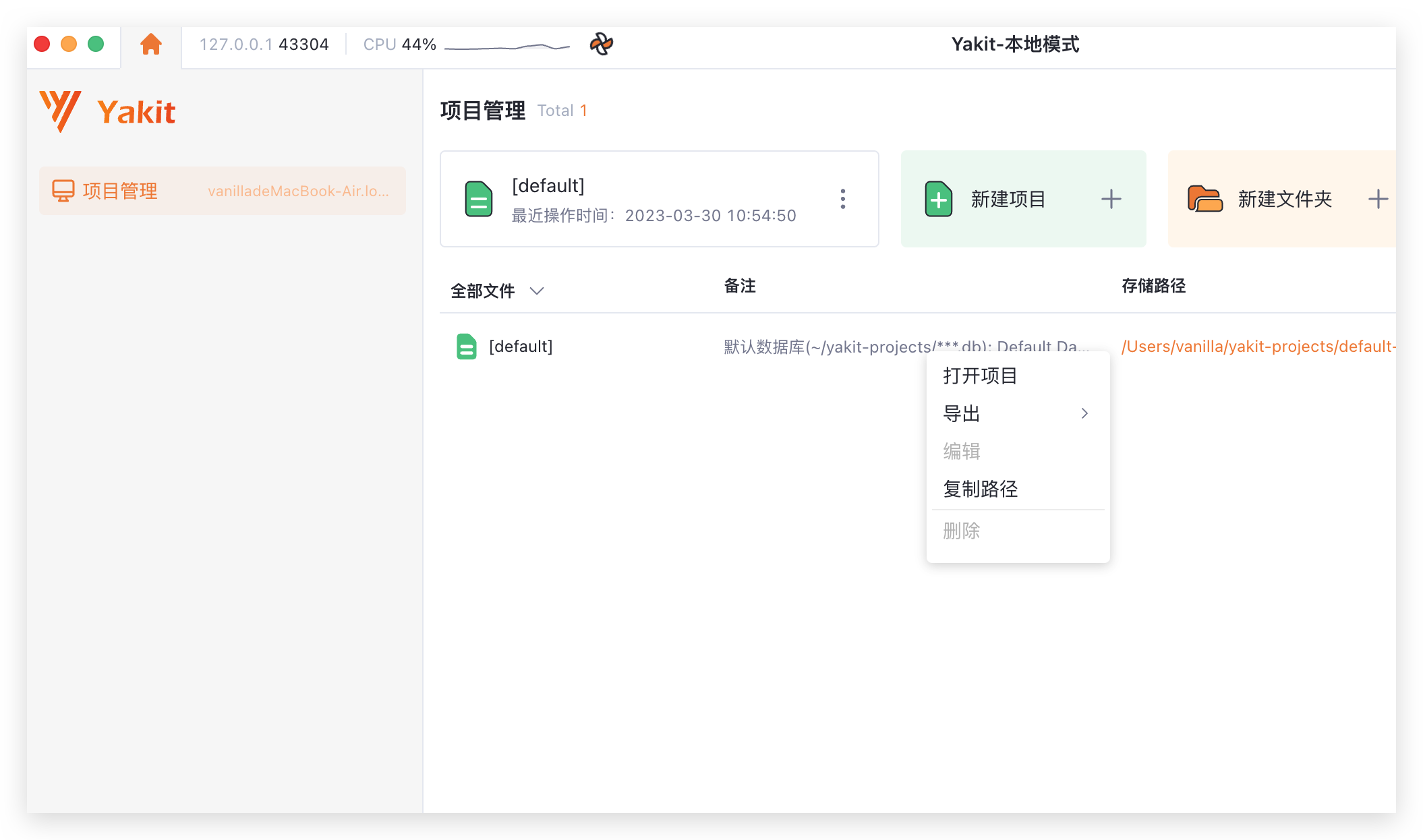
接下来让我们一起开始Yakit的探索之旅吧~
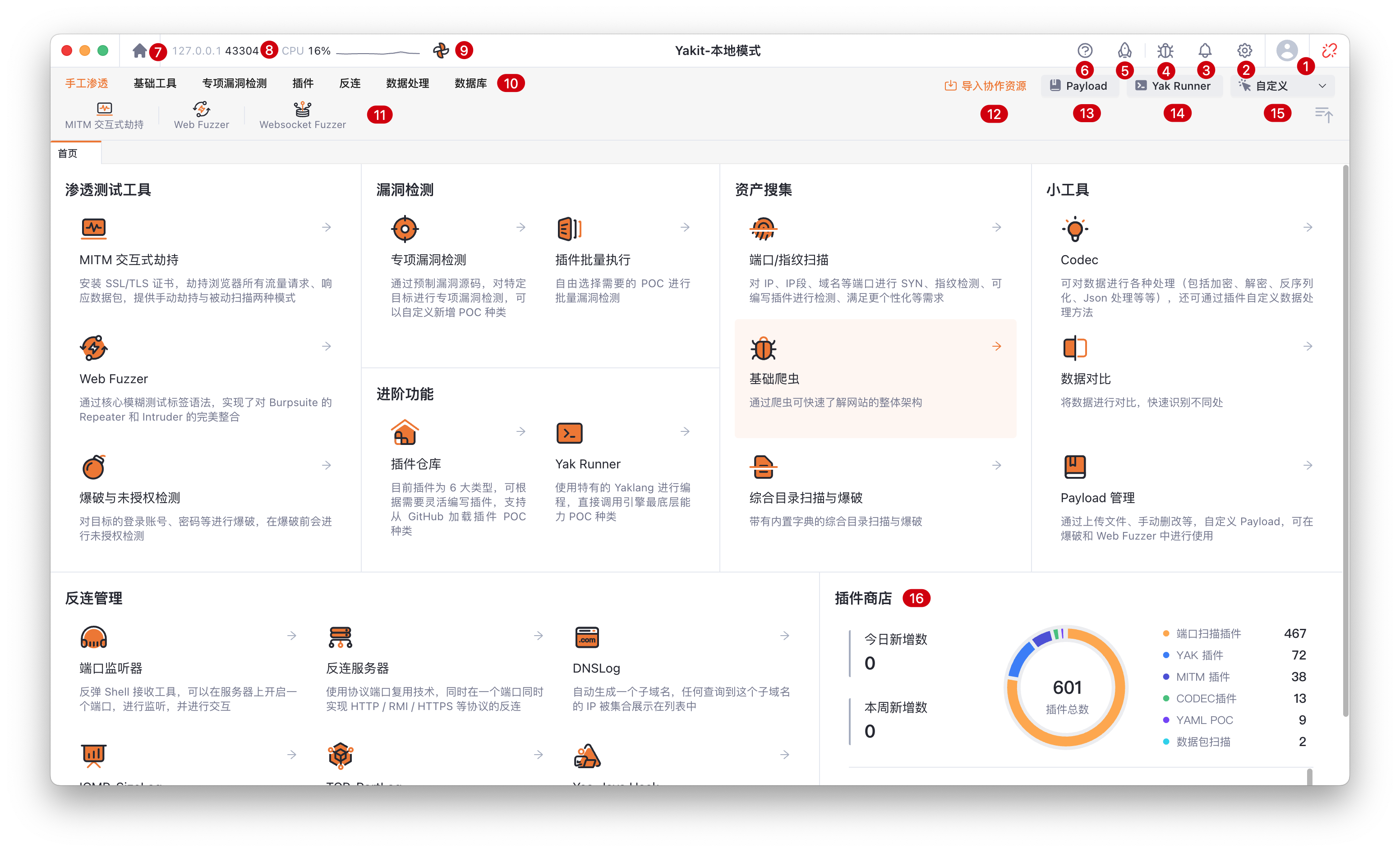
- 用户登录
- 设置
- 通知
- 漏洞和风险通知
- 引擎
- 官方网站
- 主页
- 当前引擎的IP和端口
- CPU实时占用率
- 功能菜单栏
- 子功能菜单栏
- 导入协作资源
- 字典管理
- Yak IDE --Yak Runner
- 自定义功能菜单
- 插件商店信息概览